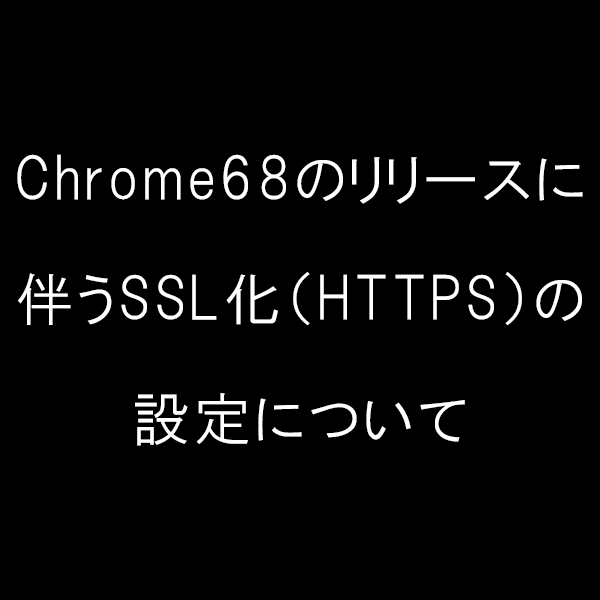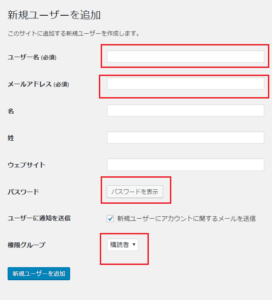目次
解決方法
①レンタルサーバーの無料SSL化を使う。
②有料のSSL証明書を使う。
2つご紹介しましたが、この記事を見ている人は自力で行うことを選択している人が多いと思います。
有料のSSL証明書をサイトに使うのは、専門のweb会社がついている場合が多いからです。
レンタルサーバーに無料SSLがついているサイトのSSL化は以下。
ヘテムル
赤枠を追って頂ければ間違いありません。 まずはコントロールパネルにログイン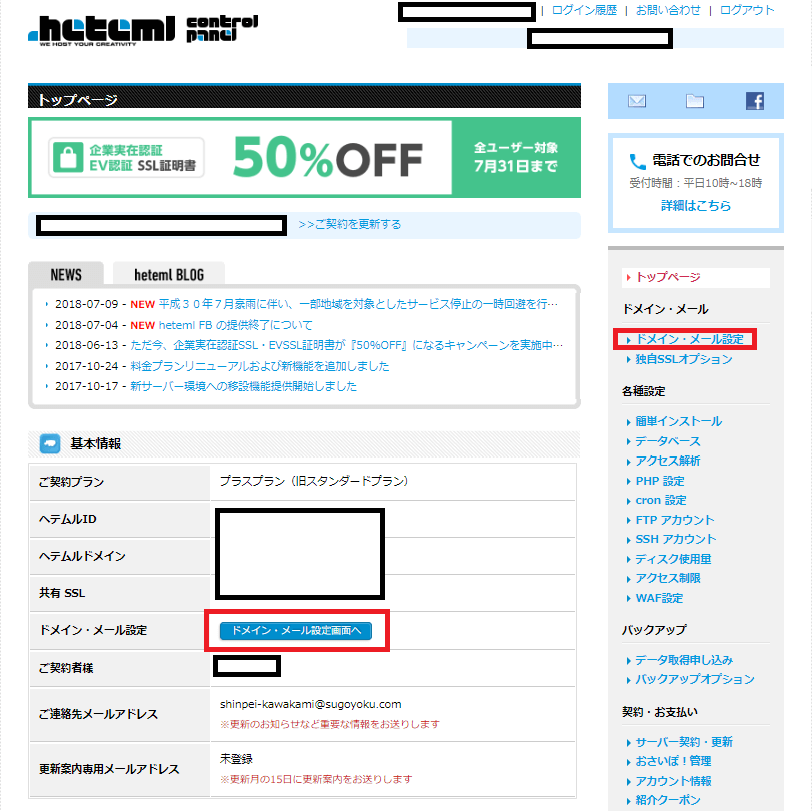 赤枠の「ドメイン・メール設定」を選択
左側、右側どちらでもページ先は変わらないのでOK!
赤枠の「ドメイン・メール設定」を選択
左側、右側どちらでもページ先は変わらないのでOK!
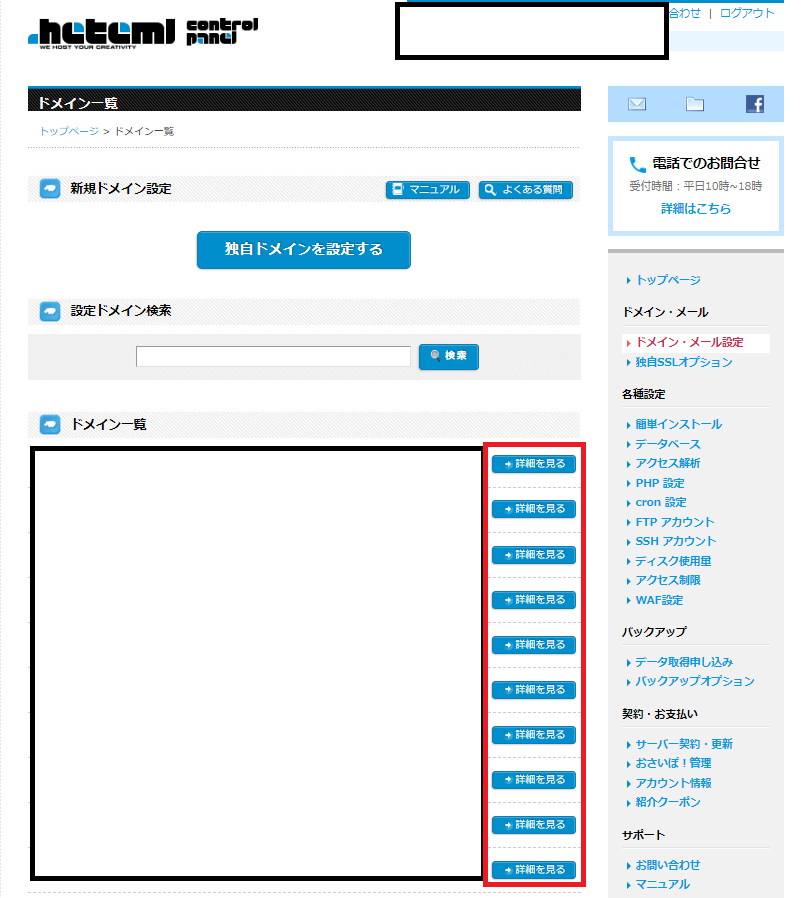 次は「詳細を見る」をクリック
次は「詳細を見る」をクリック
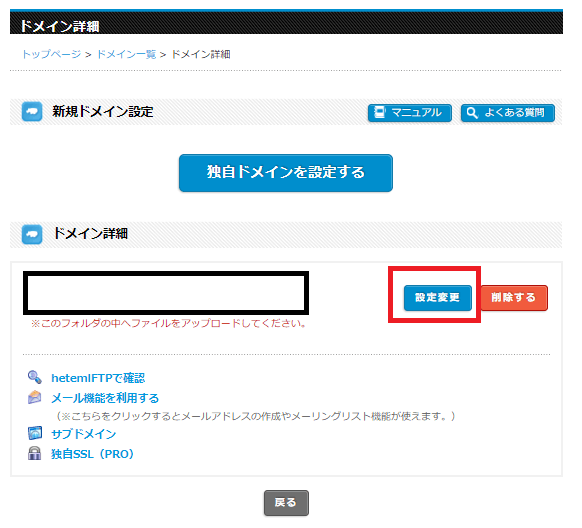 次は「設定変更」をクリック
次は「設定変更」をクリック
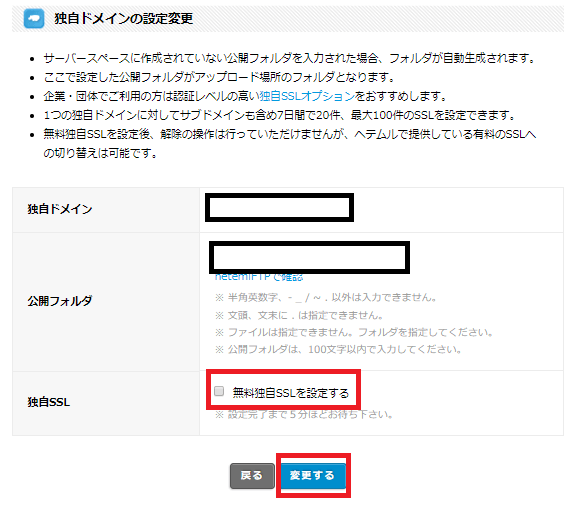 「無料独自SSLを設定をする」にチェックを入れ変更をクリック!
これでヘテムルの設定は完了しました。
「無料独自SSLを設定をする」にチェックを入れ変更をクリック!
これでヘテムルの設定は完了しました。
ワードプレス側の設定はこちらから
とてつもなく簡単にSSLのサイトに移行する方法!(レンタルサーバーに無料SSLがついている場合)エックスサーバー
こちらも赤枠を進んでいけば問題ありません。 まずはサーバーパネルにログインします。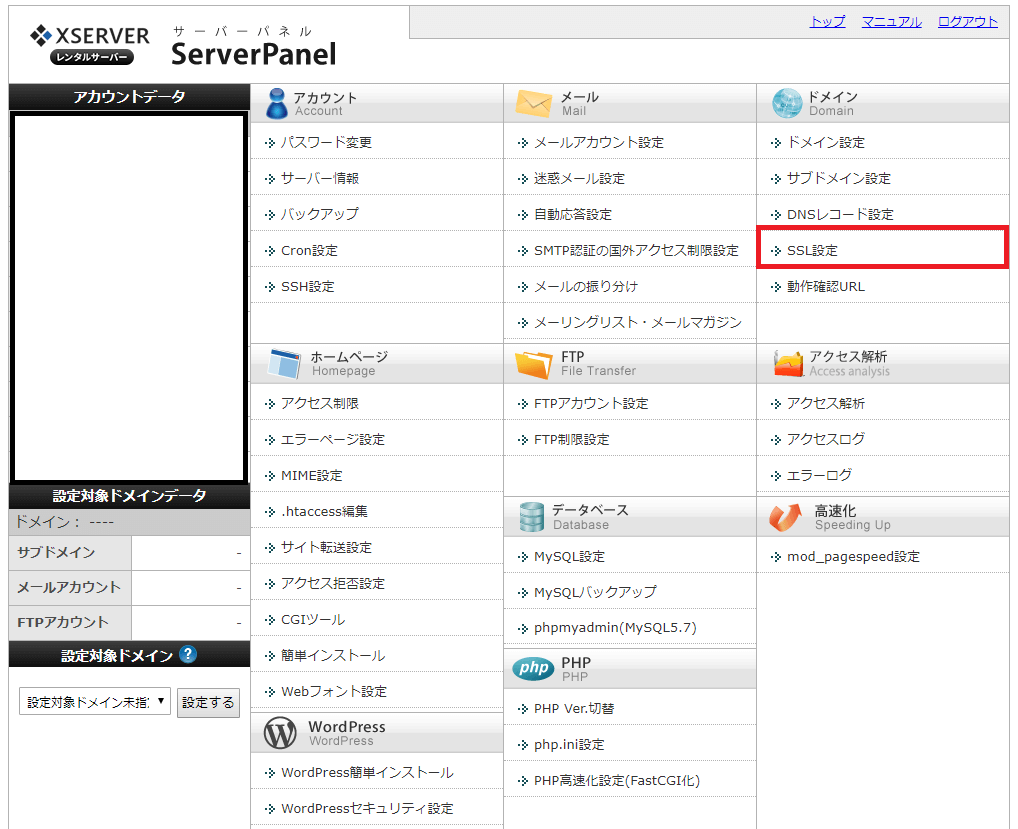 「SSLの設定」をクリックします。
「SSLの設定」をクリックします。
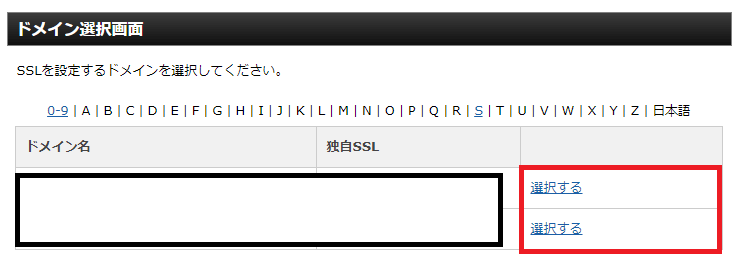 次に「選択する」をクリック
次に「選択する」をクリック
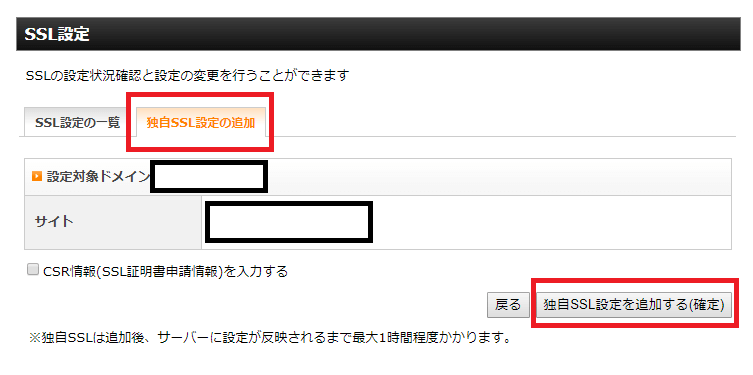 「独自SSL設定の追加」を選択後、右下の「独自SSL設定を追加する(確定)」をクリックすれば、
SSLの設定は完了です。
「独自SSL設定の追加」を選択後、右下の「独自SSL設定を追加する(確定)」をクリックすれば、
SSLの設定は完了です。